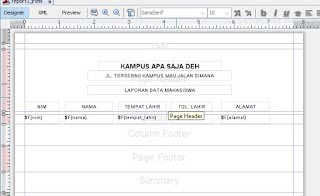Melanjutkan tutorial sebelumnya, sekarang bagaimana mendesain laporan yang mana nanti kita akan cetak menggunakan PHP. Baiklah kita langsung saja ikuti langkah dibawah ini :
- Pada langkah ini merupakan langkah lanjutan yang mana anda sudah mengikuti tutorial saya pada Lanjutan 2 yang belum mengikuti silahkan klik disini
- Jika kita klik finish maka akan muncul tampilan seperti pada gambar berikut
Bagian-bagian yang nanti kita butuhkan adalah bagian, Page Header, Detail 1, Summary.
- Page Header : dimana kita akan mengisi text header dari laporan, header column tabel laporan,
- Detail 1 : merupakan bagian yang mana nanti akan di tampilkan data mahasiswa seperti yang telah kita inputkan sebelumnya pada tabel mahasiswa
- Summary merupakan bagian akhir dari laporan seperti tanda tangan pimpinan dan lain sebagainya.
- Desain lah laporan anda menggunakan tool yang ada pada ireport sebagai berikut :Gunakan tools : Line, Static Text
- Tool yang saya gunakan Static Text, terlihat desain header dari laporan yang saya buat sebagai berikut :
- Selanjutnya kita akan masukan field ke bagian 1, seperti yang saya contohkan sebagai berikut :
- Selanjuta susunlah fields pada bagian detail 1 layak nya sepert colom tabel seperti berikut :jika anda mengklik view maka akan muncul data mahasiswa yang telah kita input sebelumnya seperti pada gambar berikut :
- Kembalikan ke design, dan savelah pekerjaan anda. Selanjutanya kita akan membuat code PHP untuk menampilkan laporan di browser.
- Buatlah file dengan nama laporan.php pada folder aplikasi anda dan ketikan code seperti berikut :
<?phpSetelah itu di simpan, kemudian cobalah buka browser anda dan ketikan alamat seperti berikut :
//Import the PhpJasperLibrary
include_once('PhpJasperLibrary/tcpdf/tcpdf.php');
include_once("PhpJasperLibrary/PHPJasperXML.inc.php");
//database connection details
$server="127.0.0.1";
$db="db_coba";
$user="root";
$pass="";
$version="0.8b";
$pgport=5432;
$pchartfolder="./class/pchart2";
//display errors should be off in the php.ini file
ini_set('display_errors', 0);
//error_reporting(E_ERROR | E_WARNING | E_PARSE | E_NOTICE);
//setting the path to the created jrxml file
$xml = simplexml_load_file("report1.jrxml");
$PHPJasperXML = new PHPJasperXML();
$PHPJasperXML->xml_dismantle($xml);
$PHPJasperXML->transferDBtoArray($server,$user,$pass,$db);
ob_start();
$PHPJasperXML->outpage("I"); //page output method I:standard output D:Download file
ob_end_flush();
?>
http://localhost/belajarphpjasperxml/laporan.php
Anda akan menemukan Error, dikarenakan library PhpJasperXML belum anda copy ke folder aplikasi anda. Silahkan folder library PhpJasperXML yang telah di download pada pertemuan pertama kita. Bagi yang belum pertemuan pertama silahkan klik disini.
Maka akan terlihat seperti pada gambar beirkut :
Refresh kembali browser anda, makan akan muncul laporan yang telah kita buat sebelumnya seeperti berikut :
Sekarang sudah mudah kan, membuat laporan berformat pdf di PHP tidak perlu repot lagi hehee :-D
Bagiklah kita cukupkan dulu pertemuan kita bagaimana membuat laporan menggunakan PhpJasperXML, PHP dan MySQL. Tunggu tutorial-tutorial menariknya dari saya ya.
Download Source lengkapnya + Database: